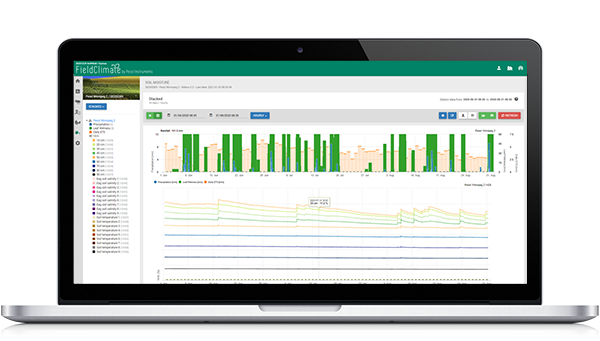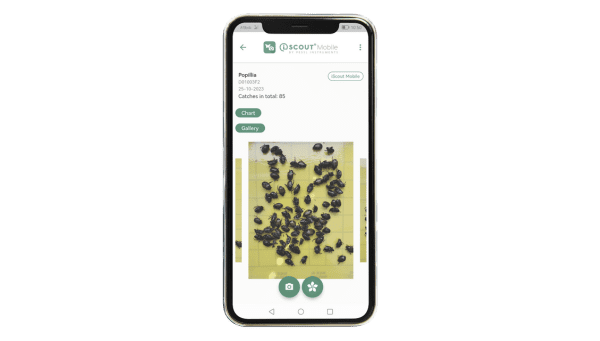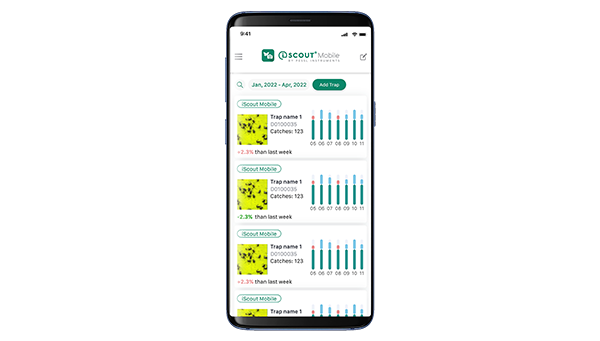FarmView tutoriais em vídeo & manual
FarmView tutoriais em vídeo
FarmView manual
Tabela de Conteúdos
1. PREFÁCIO
Vista da quinta: Uma parte do Fieldclimate
Desde 2005, a plataforma FieldClimate é um parceiro indispensável para o processo de tomada de decisões agrícolas e tem vindo a melhorar ao longo dos anos.
2. COMO USAR O FARMVIEW
2.1 Registo
Idêntico ao registo no Fieldclimate: FieldClimate registo.
2.2 Login
Idêntico ao login no Fieldclimate: FieldClimate login.
2.3 Painel de bordo principal
Idêntico ao painel de bordo no Fieldclimate: painel de bordo FieldClimate.
Widgets adicionais estarão disponíveis para Farmview em Março de 2020. Estes irão facilitar substancialmente o seu trabalho com Cropzones, apresentando uma visão geral dos parâmetros seleccionados por zona de cultivo. Fique atento.
2.4 O que é a zona de cultivo
A Farmview trabalha com as chamadas Cropzones. Cropzone é uma unidade básica e representa o seu campo ou uma porção do seu campo que é gerida de forma idêntica dentro de determinadas fronteiras durante um determinado período de tempo. A situação comum seria que um utilizador colecciona múltiplas Cropzones por Campo e múltiplos Campos por Quinta.
2.5 ecrãs principais de visualização da quinta
O ecrã principal do Farmview é composto por três menus. A barra de navegação à esquerda permite-lhe mover-se entre o painel de controlo, as definições e os serviços Farmview. O Irrimet tem este ícone:
![]()
![]()
O Submenu da Barra de Navegação mostra o submenu para cada ícone seleccionado no menu principal. Por exemplo, mostra o balanço diário da água e o calendário de irrigação para o Irrimet. O Menu Cropzone oferece uma opção para se mover entre diferentes Cropzones, adicionando e removendo-os pelos botões '+' e '-' no topo do menu. Também permite ordenar as Cropzones com base no nome da Quinta, o nome do Campo e o ano. Finalmente, Menu do utilizador permite aceder às definições do utilizador, tais como a língua, as unidades e as palavras-passe.


3. COMO COMEÇAR - 123 PASSOS
3.1 Adicionar/remover zona de cultivo
Para começar a utilizar os serviços de Farmview, é necessário definir os seus campos. Isto é feito facilmente, clicando no botão Lista de zonas de cultivo > Adicionar zona de cultivo e preenchendo o nome da Quinta, o nome do Campo e o nome da Cropzone (foto abaixo).
Nome da quinta refere-se a toda a sua quinta, enquanto Nome do campo descreve um único campo com limites. Enquanto os nomes de Quinta e Campo permanecem frequentemente idênticos durante várias estações ou anos, o nome Cropzone muda à medida que se cultivam novas culturas.
Para uma Cropzone, use um nome que possa identificar facilmente mais tarde. Pode mesmo incluir o ano e/ou o nome da cultura directamente no nome Cropzone, ou seja Nexttoroad2019 ou P1_Sorghum_18. Isto pode facilitar a sua orientação entre diferentes Cropzones na lista Cropzone.


3.2 Definir zona de cultivo
Uma vez acrescentada a Cropzone, é necessário definir o seu período de cultivo, a cultura cultivada e os limites (foto abaixo).
Fornecemos-lhe modelos de saídas e mapas exactamente para isto Período de cultivo. Por conseguinte, defina o período de modo a incluir todas as suas operações de interesse. Para as culturas anuais e sazonais, defina a estação ou o ano. Para as culturas perenes, certifique-se de que define cada estação numa Cropzone separada, uma vez que são esperadas alterações de ano para ano no desenvolvimento da cultura.
Defina o seu Culturas (i.e. Maçã). O nome da cultura é utilizado para a visão geral do utilizador e não tem implicações automáticas no serviço.
Identifique o seu Fronteiras. Por favor, inclua apenas polígonos únicos. Utilizar uma opção de desenho poligonal ou importar um geojson no formato padrão EPSG 4326. Não incluir quaisquer furos no polígono. Se o polígono múltiplo for importado, apenas a primeira forma será importada.


3.3 Cropzone lista, pesquisa e filtro Cropzones
Após adicionar e definir múltiplos Cropzones pode listá-los na visão geral no Menu Cropzone (Figura 4). Aqui, também lhe é oferecido para remover Cropzones existentes e filtrá-los e classificá-los pelo nome da Quinta e do Campo, bem como pelo ano.


Pode agora começar a utilizar os seus serviços de Farmview. O primeiro serviço é o Irrimet.
4. IRRIMET
Irrimet é o primeiro serviço dentro da Farmview. Monitoriza o stress hídrico dentro do seu campo e apoia-o agendando eventos de irrigação. Além disso, ajuda-o a monitorizar os seus eventos de irrigação com a ajuda de um calendário interactivo.
4.1 Requisitos de ferro de engomar
O módulo Irrimet requer sensores para:
- Precipitação
- Temperatura do ar
- Humidade do ar
- Radiação solar
- Velocidade do vento
4.2 Definições de Irrimet
Após ter definido com sucesso as suas zonas de cultivo, é redireccionado para a página de ajuste do irrimet (foto abaixo). Primeiro, é-lhe pedido que defina a sua colheita a partir do Tipo de cultura da FAO mesa. Os coeficientes padrão da cultura da FAO (evapotranspiração) e a profundidade padrão da zona radicular serão fornecidos no gráfico interactivo inferior. Ajuste-os, se necessário, movendo os pontos verde/vermelho para cima e para baixo.
A seguir, é-lhe pedido que seleccione o Número de identificação das estações que deve fornecer dados para a chuva e evapotranspiração para esta Cropzone. As estações dentro de um raio de 10 km do campo são mostradas na selecção.
Nota: Certifique-se de seleccionar estações que contêm dados para a estação em que está interessado.
A seguir, indique eficácia da chuva: qual a parte da chuva que se infiltra no solo. Use números por defeito se não tiver melhor informação.


Por último, defina por favor as fases fenológicas da sua cultura. Isto é necessário para modelar correctamente a evapotranspiração durante a estação. As datas podem ser introduzidas rapidamente com a ajuda de um gráfico interactivo arrastando as linhas laranja (ver a figura abaixo).


Opcionalmente, também pode definir a informação do perfil do solo, como o estado inicial da água ou o tipo de solo (as definições da zona radicular encontram-se sob o gráfico interactivo, ver as fotos).
Nota: Devem ser fornecidas configurações de zona de raiz, especialmente em áreas com abundância de água. Nessas áreas, a água que pode ser retida pelo solo deve ser limitada no modelo.


4.3 Balanço hídrico diário
Finalmente, está pronto para estudar o stress hídrico e o excesso de água no seu campo (Figura 8). Para o cálculo do balanço hídrico diário, utilizámos os dados diários de chuva e de evapotranspiração da sua estação, os coeficientes de colheita e as datas de gestão. A evapotranspiração foi calculada de acordo com a equação Penman-Monteith da FAO-56. Se foram relatados quaisquer eventos de irrigação (ver o próximo capítulo), estes também serão considerados.
O gráfico inferior mostra todos os dados de entrada. O gráfico superior mostra o Balanço hídrico diário, onde o verde representa o excesso de água e o défice hídrico vermelho. O balanço máximo de água é limitado pela capacidade de Campo e pontos de recarga que forneceu nas definições da Zona Raiz (opcional, Figura 6 e Figura 7). Se ocorrer um evento de chuva após qualquer período de stress hídrico (cor vermelha), o balanço hídrico diário é automaticamente calculado a partir de 0.


4.4 Irrigação
O nosso calendário interactivo (ver a imagem abaixo) permite-lhe introduzir os seus eventos únicos ou regulares de irrigação. Estes são então imediatamente considerados no cálculo do balanço hídrico diário (capítulo anterior).


Pode introduzir os seus eventos, clicando na data no calendário e preenchendo o Nome do evento, o tipo de rega, o início da rega e a duração (ver a fotografia abaixo).


Para eventos recorrentes, deverá (para além dos anteriores) activar o Botão de evento periódicoe introduzir o Frequência e a Fim do horário antes de salvar eventos.


4.5 Registo manual da precipitação - em FarmVIEW
O Pluviómetro Manual permite aos utilizadores introduzir dados de precipitação manual através do calendário FarmView. Os eventos de chuva que, normalmente, seriam provenientes de estações METOS virtuais ou físicas, são agora quantificados a partir de entradas manuais de chuva do Calendário Irrimet. Esta é uma alternativa para associar registos de chuva a zonas de cultivo, em vez de estações.
Como definir o pluviómetro manual?
Para utilizar esta ferramenta, é necessário o FarmView. Quando estiver a configurar as definições do Irrimet -> escolha dentro de "Data source of rain" a opção "ONLY MANUAL RAIN GAUGE" -> guarde as definições -> entre no calendário Irrimet -> comece a adicionar eventos de precipitação a partir daí.


Como adicionar eventos de chuva ao calendário Irrimet?
O calendário conta com dois separadores (Eventos de rega e Eventos de chuva). Ao clicar num determinado dia do calendário, aparecem essas opções.


Se um evento de rega ou chuva durar mais de 24 horas, esse evento será dividido em dois (ou mais) dias, o que se reflectirá no seu calendário (os dias de divisão são apresentados a roxo), em termos de tempo e quantidade de água para cada dia.


As entradas serão quantificadas no cálculo total do Balanço Hídrico, da mesma forma, podem ser vistas na tabela para o Balanço Hídrico e Balanço Hídrico como páginas PAW %.
5. PREVISÃO DE RENDIMENTO
A ferramenta de Previsão de Rendimento fornece uma estimativa do rendimento de grãos com limites de água com base nos dados de pluviosidade das medições da estação METOS, previsões meteorológicas sazonais, e definições do utilizador para a textura do solo e condições de humidade. Mostra uma comparação da Previsão de Rendimento da estação actual com base nas médias históricas de 35 anos de precipitação para a sua localização específica. A Predição de Rendimento ajuda-o tomar uma decisão informada quando chegar a altura de fertilizar ou irrigar num ambiente de água limitada.
A previsão do rendimento inclui as culturas importantes trigo, durum, cevada, colza (canola), soja e milho. As configurações permitem uma configuração fácil para qualquer local adequado em todo o mundo.
5.1 Requisitos de previsão de rendimento
Yield Prediction requer uma estação meteorológica com:
- Precipitação sensor
- Temperatura do ar sensor
- Activo Previsão do tempo assinatura
Pode utilizar as suas estações físicas já existentes com os sensores necessários ou também uma estação meteorológica virtual.
5.2 Definições de Previsão de Rendimento
Depois de ter definido uma zona de cultivo, navegue para a Página de definição da Previsão de Rendimento (ver as fotografias abaixo). São necessários apenas três inputs simples: colheita, data da sementeira, e data de colheita prevista (uma estimativa aproximada é suficiente). Isto já é suficiente para obter os primeiros resultados, já que as configurações mais avançadas são pré-cheias com os valores por defeito. Pode ir directamente à página de resultados da Previsão de Rendimento clicando no ícone da Previsão de Rendimento à esquerda (ver a imagem em 5.3 abaixo), ou ver a afinação fina e as definições avançadas (continuar a ler aqui).
O afinação fina das definições da Predição de Rendimento é feita movendo os cursores. A maturidade média e o rendimento são recalculados automaticamente. Note-se que não só a colheita, mas também a selecção da data da sementeira, a textura do solo (configuração avançada), e as estações meteorológicas afectam a afinação fina. Siga estes passos:
- Seleccionar a colheita, data de sementeira, data prevista de colheita.
a) Opcional: ir para "definições avançadas", fazer alterações. - Clique em guardar.
- Veja a "data média de maturidade". Esta data parece realista?
a) Se a data for demasiado cedo: mover o cursor de "ajustamento da data de vencimento média" um pouco para a direita. Esperar até que a data seja recalculada. Repetir tantas vezes quantas forem necessárias.
b) Se a data for demasiado tarde: mover o deslizador para a esquerda. - Olhe para "rendimento médio"? Este rendimento é realista, como uma média para este local?
a) Demasiado baixo? Mova o cursor de "ajuste da expectativa de rendimento médio" um pouco para a esquerda.
b) Demasiado alto? Deslize o cursor para a direita. - Quando terminar, clique em guardar.
- Ir para Yield Prediction e ver os resultados. Estes estão agora bem afinados com base nas definições do selector.
A principal vantagem deste método de afinação fina é que diferentes pré-requisitos ambientais e genéticos (cultivar) podem ser facilmente adoptados. A afinação fina pode ser utilizada para se adaptar a muitas situações, por exemplo:
- Cultivar novas variedades de culturas com maior rendimento
- Cultivar novas variedades de culturas com duração de crescimento mais curta ou mais longa
- Diferentes condições climáticas
- Geralmente baixa fertilidade do solo
- Distinção entre variedades de Inverno e de Primavera
Ao clicar em "Mostrar definições avançadas", parâmetros de configuração adicionais podem ser modificados. Os "melhores rendimentos médios possíveis" colocarão um limite superior à Previsão de Rendimento. A "Humidade inicial do solo (na sementeira)" é responsável pela água armazenada no solo no momento da sementeira. As percentagens indicam a quantidade de água efectivamente disponível no solo (isto é, entre o ponto de murchidão [0%] e a capacidade do campo [100%]). Use aqui o seu melhor juízo: Qual a quantidade de água que a cultura anterior utilizou? Quanta precipitação ocorreu antes da sementeira?
A textura do solo pode ser seleccionada com base na classificação da textura do solo da USDA. Isto irá, em conjunto com a humidade inicial do solo, definir a "Água do solo realmente disponível na sementeira" inicial apresentada na extremidade inferior direita da secção. Lembre-se de clicar em "Save configuration" (guardar configuração) para actualizar o valor.
A textura do solo também pode ser definida como "personalizada". Isto permite definir manualmente a capacidade do campo e o ponto de murchidão. Só o deve fazer se tiver uma fonte de confiança, tal como uma análise laboratorial do seu solo.
"Air Temperature Source" e "Rain Source" listarão todas as suas estações num raio de 10 km a partir da zona de cultivo. Estas podem ser tanto estações meteorológicas físicas como virtuais. No entanto, uma das estações seleccionadas deve ter uma assinatura Weather Forecast activa, uma vez que a Yield Prediction usa uma previsão meteorológica sazonal. Não importa a que estação (temperatura do ar ou chuva) a Previsão Meteorológica está ligada. Também se pode seleccionar a mesma estação para a temperatura do ar e fonte de chuva (este será o caso mais comum).
Também se pode alterar a unidade de rendimento apresentada. Por exemplo, quando a configuração geral é "métrica", então "t/ha" será usado por defeito. Pode alterar isto aqui para "bu/ac".
Nota: Certifique-se de que selecciona estações que contenham dados sem gaze a partir da data da sementeira.




5.3 Resultados da Predição de Rendimento
Finalmente, está pronto para estudar o resultado da Previsão de Rendimento para o seu campo (Figura 14). No topo da página (abaixo da visão geral da zona de cultura cinzenta) encontrará uma visão geral das definições para a previsão do rendimento, incluindo a data em que os resultados da previsão do rendimento foram calculados (normalmente todos os dias). Na parte inferior da página, é apresentado um resumo dos importantes resultados da previsão.
O A área do gráfico principal mostra a previsão do rendimento desde a sementeira até à data estimada de maturidade fisiológica da cultura. Note-se que a maturação da colheita ocorre vários dias a semanas após a maturidade fisiológica, dependendo da cultura e das condições meteorológicas, mas o rendimento não aumenta ainda mais neste período de tempo.
A área cinzenta no gráfico mostra a série temporal de rendimento previsto com base na média de precipitação a longo prazo para o campo. A área laranja mostra a Previsão de Rendimento baseada na estação de chuvas reais medidas até hoje, e a área cor-de-rosa complementa isto - com base numa previsão de precipitação sazonal - até à maturidade da cultura. Num relance, os valores finais das áreas cinzenta e rosa indicam se é provável que o rendimento da estação actual seja superior, inferior, ou semelhante à média a longo prazo. No exemplo (ver o quadro), a estação foi inicialmente húmida, mas depois muito seca e a previsão de rendimento caiu muito abaixo da média a longo prazo.
As culturas são também codificadas por cores para sua conveniência: Laranja para o trigo, amarelo para a canola, castanho para a cevada, amarelo escuro para o milho, verde para o feijão de soja, e laranja vivo para o durum.
Abaixo do gráfico de previsão de rendimento encontrará outro gráfico mostrando a precipitação. Inclui a precipitação diária medida a partir da estação (barras), precipitação acumulada a partir das medições e previsão da estação (linha cinzenta), e precipitação média acumulada a longo prazo (linha azul). Ter este gráfico directamente abaixo da previsão de rendimento ajuda a compreender a influência da água no rendimento.


5.4 Rendimentos anteriores
Yield Prediction vem com a página Previous Yields que fornece uma forma conveniente de controlar o rendimento da sua cultura ao longo do tempo (Figura 15). Abaixo da área do gráfico, os rendimentos medidos para o campo seleccionado dos anos anteriores podem ser introduzidos manualmente. Estes aparecerão imediatamente na área do gráfico, que também inclui a actual Previsão de Rendimento. Isto dá uma visão geral útil da tendência do rendimento, possivelmente indicando as acções necessárias ou confirmando a estratégia actual.


5.5 Yield Prediction limits and future updates
Yield Prediction baseia-se exclusivamente na disponibilidade de água e a duração do período de crescimento: Cada unidade de água (mm, polegada) disponível para a cultura durante o período de crescimento traduz-se numa certa quantidade de rendimento (toneladas, alqueires por área), dependendo da cultura/cultivar. É necessária uma certa quantidade mínima de água (ca. 100 mm ou 4 polegadas) para o desenvolvimento da cultura antes de se produzir qualquer rendimento. A ferramenta de Previsão do Rendimento tem em conta tudo isto e é, portanto, mais adequado para ser aplicado em regiões onde a pluviosidade é o factor decisivo para a acumulação de rendimento, tais como zonas climáticas semi-áridas. Outros factores potencialmente prejudiciais para o campo (por exemplo, ervas daninhas, pestes, doenças, nutrientes) precisam de ser bem geridos, uma vez que estes não são considerados na ferramenta de Previsão de Rendimento.
A previsão de rendimento é apresentada como intervalos para indicar que existe um grau considerável de incerteza na estimativa, por exemplo, devido à previsão meteorológica sazonal. No entanto, mesmo que a previsão meteorológica se revele bastante correcta e tudo seja bem gerido no campo: Embora seja provável que a previsão de rendimento seja exacta, não há garantia de que o rendimento real esteja dentro dos intervalos previstos. A razão para tal é que o rendimento é o resultado de uma multiplicidade de factores, e nenhum modelo de cultura pode abranger todos eles. Ainda assim, quando aplicado de forma adequada, Yield Prediction pode fornecer informação valiosa para a tomada de decisõespor exemplo, quando é necessário decidir as quantidades de fertilização com azoto.
Como mencionado, a previsão de rendimento pode ser facilmente configurada para qualquer local. Note-se que os valores por defeito na afinação fina são parametrizados para condições em áreas do norte da América do Norte.
A Yield Prediction oferece actualmente (Março de 2023) apenas a produção de grãos, assumindo o teor médio de humidade nos grãos. Outros produtos de colheita (por exemplo, ensilagem, milho fresco, planta inteira, etc.) não estão actualmente disponíveis. Além disso, não há opção de adicionar directamente a irrigação à Previsão de Rendimento. Contudo, nas definições da estação, é possível usar a opção "Dados de Precipitação Correcta" para adicionar manualmente dados de irrigação como se fosse precipitação. Isto irá reflectir-se na Previsão de Rendimento.
6. PÁGINA DO SATÉLITE
6.1 Satélite LAI-dynamics
Veja o vídeo para o lançamento do Módulo Satélite. Verifique todas as possibilidades de trabalhar com dados de satélite, além disso, para combiná-los com as características FarmView e FieldClimate para uma integração total de dados.
Entre os vários benefícios, o Módulo LAI-Dynamics oferece:
- Gráfico do Visualizador de Biomassa: baseado na quantificação do Índice de Área Foliar (LAI), em qualquer altura, espaço (zona de cultivo) e tipo de cultivo.
- Identificar as diferenças regionais de desenvolvimento do crescimento na mesma Zona de Cultura: as variações e heterogeneidade do campo podem ser facilmente identificadas com imagens de satélite juntamente com dados de biomassa.
- Acompanhar de perto as fases de crescimento e desenvolvimento das culturas
- Correlacionar as fases de crescimento com as condições climáticas, tais como gráficos GDD de FieldClimate, modelos de doenças, previsão do tempo, dados Irrimet.
- Imagens de satélite de alta qualidade do satélite Sentinel-2, com resolução de 10 m combinada com a escala LAI de desenvolvimento de biomassa, actualizada de 5 em 5 dias.
6.1.1. PREFÁCIO
LAI-Dynamics Based on Satellite Data é um novo módulo do software FarmView. O FarmView oferece-lhe mais detalhes e dados de zonação, para melhor apoiar as suas decisões de gestão de culturas.
Desde 2005, a plataforma FieldClimate é um parceiro indispensável para o processo de tomada de decisões agrícolas e tem vindo a melhorar ao longo dos anos.
6.1.2. COMO UTILIZAR O SATÉLITE DE VISÃO AGRÍCOLA
6.1.2.1 Aquisição de assinatura
Para obter acesso ao Módulo Satélite, os clientes necessitarão de uma subscrição extra dentro do FarmView.
Para mais informações, por favor contacte [email protected] ou [email protected].
6.1.2.2 Login
Para aceder às funcionalidades do Satellite, terá de fazer primeiro o login no Farmview. Sob as suas credenciais de Satélite, o utilizador pode encontrar o ícone do satélite no lado esquerdo da página. O Satélite tem este ícone:
![]()
![]()
6.1.2.3 Painel de bordo principal
As CropZones serão automaticamente exibidas dentro do Módulo Satélite, pelo que não há necessidade de as adicionar ou alterar quaisquer configurações. O painel principal do Satellite mostrará o separador Leaf Area Index, com o gráfico do Biomass Viewer, seguido de imagens de satélite. A página terá este aspecto:


6.1.2.4 O que são o Biomass Viewer e o LAI
LAI (Leaf Area Index) é a área do dossel por unidade de área de solo horizontal. A biomassa LAI pode variar numa escala de 0 (solo descoberto) a 3-4 (LAI mais elevado para tomate ou trigo), a 5-6 (LAI mais elevado para milho, soja). O LAI esperado variará entre culturas, do mesmo modo, será influenciado pelas condições ambientais tais como luz solar, clima, disponibilidade de água, nutrientes, etc.
O gráfico do Biomass Viewer apresentará o desenvolvimento da biomassa ao longo do tempo. Cada página Satélite refere-se a uma Zona de Cultura específica e mostrará todos os dados dela derivados. Compreender a acumulação diária de biomassa ao longo do tempo é crucial para acompanhar as fases de crescimento e, consequentemente, o potencial de rendimento.
Monitorizar as fases de crescimento permite aos cultivadores planear com antecedência a gestão das culturas desde o dia de plantio até à floração, e determinar os melhores dias para a colheita. Além disso, pode ser combinado com dados de temperatura através da ferramenta GDD Acumulador, em FieldClimate. Uma vez que os utilizadores tenham todos os dados para o limiar de temperatura da cultura, GDD, e desenvolvimento da biomassa, as decisões de campo tornam-se mais completas.
6.1.2.5 Opções de dados
- Monitorizar as fases de crescimento de múltiplas zonas de cultivo:
A acumulação de biomassa ao longo do tempo permite aos utilizadores identificar as fases de crescimento da cultura, tais como fases vegetativas (plantação até à floração), maturidade, e momento da colheita. Obtenha o melhor da sua cultura no momento certo.


A cultura da soja foi monitorizada com o Módulo Satélite, ao longo de todo o período de cultivo. As possibilidades de controlar os dias de cultivo (GDD) através do gráfico do Biomass Viewer permitem aos cultivadores preparar estrategicamente a gestão da cultura desde a plantação até à colheita. Imagens de satélite - da direita para a esquerda - mostram o desenvolvimento da cultura desde a plantação (imagens rosa-direita com baixo LAI), até à maturidade com a maior acumulação de LAI (imagens verde-escuro médio), e finalmente a colheita no lado esquerdo.
- Identificar as variações regionais no estado de crescimento: dentro de uma zona de cultivo, os produtores podem identificar áreas abaixo ou acima da média do desenvolvimento da biomassa através da zonação de dados; resultando em acções imediatas e gestão local.
- Optimizar o desenvolvimento da biomassa com base nas variações do campo para atingir uniformemente o LAI máximo e, consequentemente, aumentar o potencial de rendimento.
- Acção em áreas problemáticas em primeiro lugar.
- Atribuir mais dispositivos para combater os pontos mais fracos de biomassa, tais como estações meteorológicas, sensores iSCOUT, modelo de doenças, melhoramento do solo com Mobilab, e muitas outras opções.
- Associação com condições relacionadas com o tempo: As imagens de satélite também mostram padrões de topografia terrestre, tais como declives e campos em socalcos. Os padrões topográficos influenciarão os padrões climáticos dentro da Zona de Cultura, afectando a humidade do solo e a heterogeneidade da terra no seu turno.
- Instalar estações meteorológicas em locais relevantes.
- Correlacionar os dados de satélite com a previsão do tempo e o modelo de Doença.
- Agrupar dados históricos de satélite e meteorológicos para projectar o potencial de rendimento e optimizar a gestão de campo.
- Compreender as áreas erodidas e os efeitos do escoamento da água no rendimento, observando as características das culturas.
Imagens de satélite capturadas de uma cultura de milho, com campos em socalcos. Possibilidade de identificar as características das culturas:


(1) A estrutura em terracota pode ser vista na divisão da linha entre a cultura.
(2) Spots com desenvolvimento de biomassa abaixo da média de crescimento. Por exemplo, a fronteira Sudeste da Zona de Cultura numa cor rosa-clara indica uma menor acumulação de biomassa, quando comparada com o resto da cultura (zonas verde-escuro). Identificar a heterogeneidade do campo, e agir regionalmente para aumentar e uniformizar o potencial de rendimento em toda a Zona de Cultura, tais como: melhorar a nutrição do solo, prevenir infecções de doenças com sensores iSCOUT nos pontos certos, instalar estações meteorológicas com módulo de Humidade do Solo, equilíbrio hídrico e controlo da irrigação com Irrimet.
- Correlação de dados com Dias de Grau de Crescimento (GDD):O GDD (Growing degree days) é um indicador baseado no tempo para avaliar o crescimento e desenvolvimento das culturas. Além disso, ajuda a calcular os riscos de pragas durante a época de crescimento. O software FieldClimate fornece gráficos GDD, com base em limiares de temperatura de ar inferior e superior (na secção Ferramenta Acumuladora).
- Utilizar limiares de temperatura-coeficácia da cultura para calcular a GDD adequada por tipo de cultura.
- Sobrepor os dados GDD com o Satellite Biomass Viewer para uma visão geral do desenvolvimento das culturas, o que reflecte directamente sobre o potencial de rendimento.
- Unificar as fases vegetativas com condições de temperatura para determinar as datas ideais de plantio, prevendo ao mesmo tempo as datas de floração e maturidade.


6.2 NDVI Satélite
Também disponível em FarmView, o NDVI (Índice de Vegetação com Diferença Normalizada) é um índice de detecção remota recuperado a partir de imagens de satélite. Representa um indicador qualitativo da saúde da vegetação baseado na forma como a planta reflecte a luz a determinadas frequências (algumas ondas são absorvidas e outras são reflectidas).
A estrutura da página permanecerá a mesma do LAI: um gráfico mostra o desenvolvimento da NDVI ao longo do tempo, curva média, curva ajustada, valores máximos e mínimos, para além das condições de estado das nuvens.
Os valores NDVI variam de -1 a 1. Zero e abaixo correspondem a superfícies não vegetais, concentrando-se assim puramente nos valores 0-1, que correspondem a áreas vegetativas. A escala pode ser lida como:
- Tons vermelhos = copa das culturas menos vigorosa, baixo NDVI.
- Tons amarelos = copa de cultura de vigor médio, NDVI médio.
- Tons verdes = copa das culturas mais vigorosas. Quanto mais alto for o valor NDVI, maior densidade e saúde das plantas.


A imagem espacial é recuperada do Sentinel-2 Satellite, actualizada a cada 4-5 dias. Algumas regiões podem sofrer de cobertura de nuvens que podem interferir no número de imagens capturadas, reduzindo assim, consequentemente, a quantidade de dados disponíveis. Por favor, consulte a "ferramenta de estado das nuvens" para acompanhar os dias nublados na sua zona de cultivo.
6.3 Mapa de fundo
A página Satélite contém um mapa de fundo, com uma camada de satélite para indicar a localização exacta dos limites da sua zona de cultivo, preenchido com os índices de satélite fornecidos (LAI e NDVI). O mapa pode ser encontrado ao clicar nos dados das imagens individuais.
Esta característica permite aos utilizadores visualizar, num relance, a localização do polígono de zona de cultivo juntamente com a fase de desenvolvimento da cultura dada pelas imagens espaciais de detecção remota. Ao clicar na escala (LAI ou NDVI), os pixels serão automaticamente povoados com a sua respectiva percentagem.


7. PÁGINAS DE VISUALIZAÇÃO DE DADOS DE AMOSTRAGEM DE ZONAS DE CULTIVO
7.1 Página do SoilGuard Cropzone
Depois de carregar os dados do SoilGuard no seu PC, através do menu User -> data upload -> CSV file upload, poderá visualizar os seus dados de amostragem do SoilGuard. Os ficheiros só podem ser importados em formato CSV.


Os dados consistem nas geolocalizações de todas as amostras no mapa, com uma tabela de dados brutos ao fundo da página. Para ver a localização exacta, não se esqueça de ligar a sua localização GPS no dispositivo SoilGuard antes de começar com a recolha de amostras, no campo.
A amostra seleccionada (violeta) pode ser escolhida em qualquer altura. As respectivas medidas serão mostradas na tabela de dados em bruto, destacadas a azul. Os limites da zona de cultivo serão mostrados a vermelho.


Abaixo do mapa, há uma tabela de dados brutos com todas as medições recolhidas dentro desta zona de cultivo mostrando: data, VWC% (Volumetric Water Content), CE, Temperatura do Solo, coordenadas.


7.2 Página de Cropzone Nutricional
Na página Nutrition Cropzone pode visualizar os dados dos dispositivos Dualex e Mobilab. Para o Dualex, o carregamento de dados pode ser feito através do menu Utilizador -> carregamento de dados -> carregamento de ficheiro CSV.




Na mesma página de nutrição, os utilizadores podem também ver os dados do MobiLab.
7.2.1 Como carregar dados do MobiLab?
Os dados do MobiLab podem ser carregados através da aplicação móvel: MobiLab Sampler disponível para Android e iOS versão. O passo-a-passo está abaixo:
- Descarregar o aplicativo MobiLab para iOS ou Android.
- 2- Registe os seus locais de amostragem na aplicação, criando respectivamente identificações individuais para cada um deles;
- Descarregue o Software de Secretária da Mobilab no seu computador.
- 4- Dentro do software de secretária, executar as medições para o solo ou o SAP vegetal;
- Os resultados aparecerão no Software Desktop. Para mais informações, visite a nossa página de Manual Mobilab
- Para visualizar os dados na plataforma FieldClimate, os utilizadores precisam de sincronizar os dados do Software Desktop para o servidor FieldClimate.
7.2.2 Como visualizar os dados do MobiLab no FieldClimate?
Após a sincronização dos dados, os dados de MobiLab podem ser acedidos via lista de estações ou via lista de zonas de cultivo no caso de utilizadores FarmView. Para a segunda opção, a visualização dos dados terá este aspecto: